Descripción General #
El comando «Ejecutar Macro de Excel» es perfecto para automatizar tareas. Si ya has creado macros en tus archivos de Excel (.xlsm), este comando le permite a tu robot de STELA ejecutarlas automáticamente como parte de tus flujos de trabajo. Simplemente, el comando dispara la ejecución de una macro que ya existe en tu archivo de Excel.
Ejemplo de Uso Rápido #
Imagina que tienes una planilla de Excel (.xlsm) con una macro que formatea automáticamente un informe de ventas. Con el comando «Macro», podrías crear un flujo de trabajo que primero recopile los datos de ventas y luego, automáticamente, ejecute tu macro en ese archivo de Excel para generar el informe listo para ser compartido.
Parámetros y Opciones #
- Archivo: Aquí debes indicar el archivo de Excel (.xlsm) que contiene la macro que quieres ejecutar. Puedes seleccionar el archivo directamente desde tu computadora (tipo File), escribir la ruta del archivo (tipo String), usar un valor fijo que siempre será el mismo (tipo Constant), utilizar el valor de una variable que hayas definido en tu flujo de trabajo (tipo Variable), o incluso usar una forma más avanzada de especificar el archivo (tipo Extended). Este parámetro es obligatorio.
- Macro: Este campo también es obligatorio. Escribe el nombre exacto de la macro que STELA debe ejecutar dentro del archivo que seleccionaste. Puedes ingresar el nombre directamente (
Tipo String), usar un valor fijo (Tipo Constant), o emplear una variable (Tipo Variable).

Ejemplos de Uso Avanzado #
- Generación Automática de Informes Personalizados: Imagina que todos los días recibes varios archivos de Excel con datos que necesitas procesar y consolidar. Con una macro de Excel, podrías configurar un flujo de trabajo en STELA para que detecte automáticamente estos nuevos archivos, los abra y ejecute la macro en cada uno, guardando los resultados donde los necesites.
- Procesamiento Masivo de Datos en Excel: Imagina que recibes varios archivos de Excel con datos que necesitas procesar y consolidar cada día. Con una macro específica, puedes configurar un flujo de trabajo en STELA para que detecte estos nuevos archivos, los abra automáticamente y ejecute la macro en cada uno, guardando los resultados donde los necesites.
Errores Comunes y Soluciones #
- Error: Archivo no existe.
- Solución: Asegúrate de que la ruta del archivo que especificaste en el parámetro «Archivo» sea correcta y que el archivo realmente exista en esa ubicación.
- Error: Macro no existe.
- Solución: Comprueba que el nombre de la macro que escribiste en el parámetro «Macro» coincida exactamente con el nombre de la macro dentro del archivo de Excel (.xlsm).
- Error: No se pudo ejecutar Macro.
- Solución: Este error puede deberse a varias razones.
- Primero, confirma que las macros estén habilitadas en Excel. Puedes encontrar los pasos para hacerlo en la sección «Habilitar macro».
- Segundo, revisa si hay algún error en el código de la macro que impida su ejecución. Para más detalles, consulta el «Log de evidencia» de STELA; te mostrará si el script VBS que ejecuta la macro reportó algún error específico.
- Solución: Este error puede deberse a varias razones.
Casos de Uso #
- Automatización de tareas repetitivas en Excel: Si tienes tareas que realizas frecuentemente en Excel utilizando macros (formatear datos, generar gráficos, aplicar fórmulas complejas, etc.), puedes automatizarlas completamente con STELA.
- Integración de lógica de Excel en flujos de trabajo: Aprovecha la lógica y los cálculos ya definidos en tus macros de Excel, integrándolos directamente en tus flujos de trabajo.
- Generación de informes y documentos: Automatiza la creación de informes personalizados. STELA puede recopilar los datos y usar tus macros para el formato y la presentación final.
- Procesamiento de datos masivo: Ejecuta macros en múltiples archivos de Excel de forma secuencial sin necesidad de abrirlos y ejecutarlos manualmente uno por uno.
¿Cómo habilitar una macro? #
Al ejecutar una macro, es necesario que esté habilitada previamente esta opción. A continuación se explicarán los pasos para desbloquear el contenido.
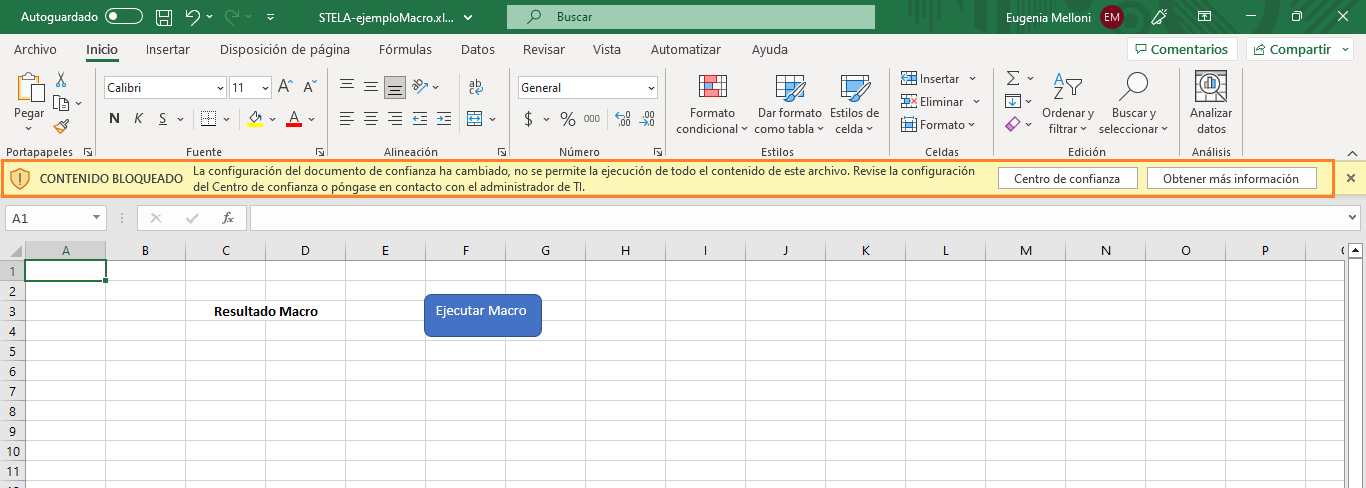
- Hacer clic en «Archivo».

2. Presionar en el menú de la derecha la ventana «Opciones»
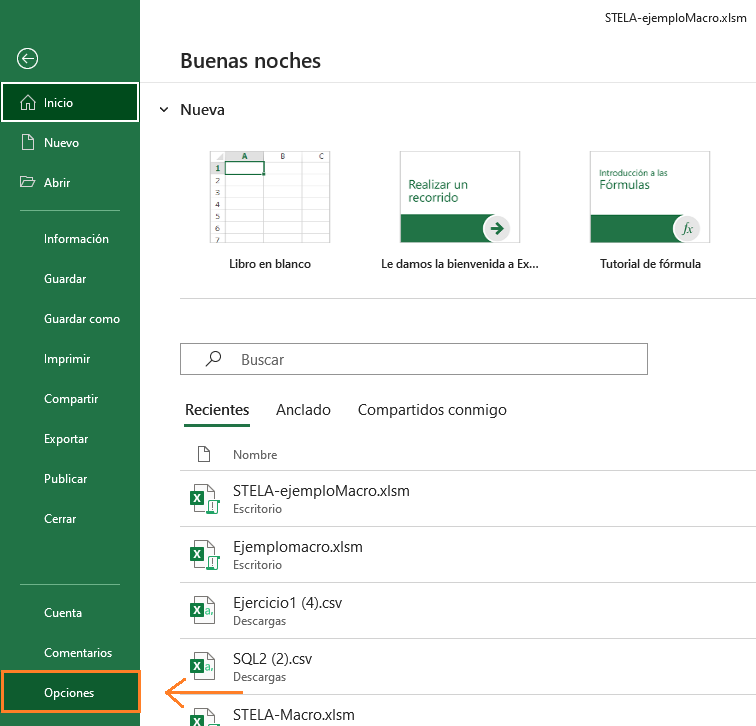
3. Dentro de la ventana «Centro de confianza» hacer clic en «Configuración del Centro de confianza…»
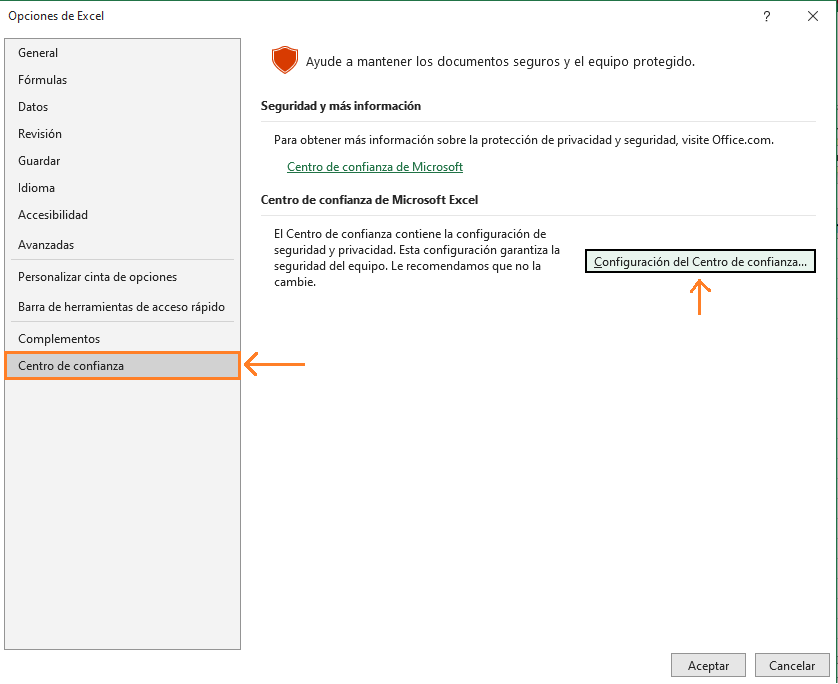
4. Dentro de «configuración de macros», es necesario seleccionar la opción «Habilitar todas las macros de VBA» (señalado en rojo en la imagen).
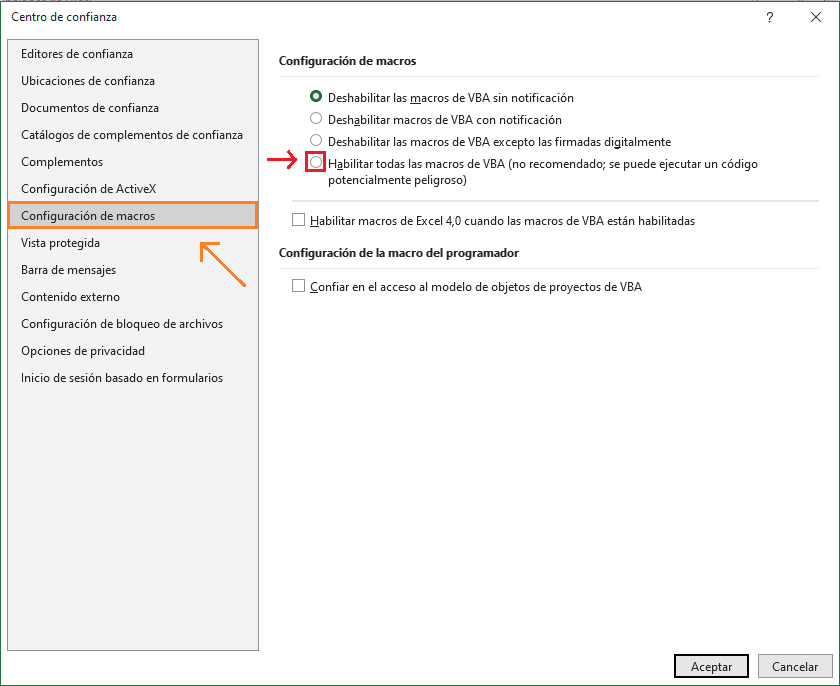
5. Hacer click en «Aceptar» para confirmar la configuración.
Haciendo click en el siguiente enlace se descargará un archivo e tipo .xlsm que puede ser utilizado para práctica del comando tal como se muestra en el video.
Archivo de práctica: STELA-ejemploMacro